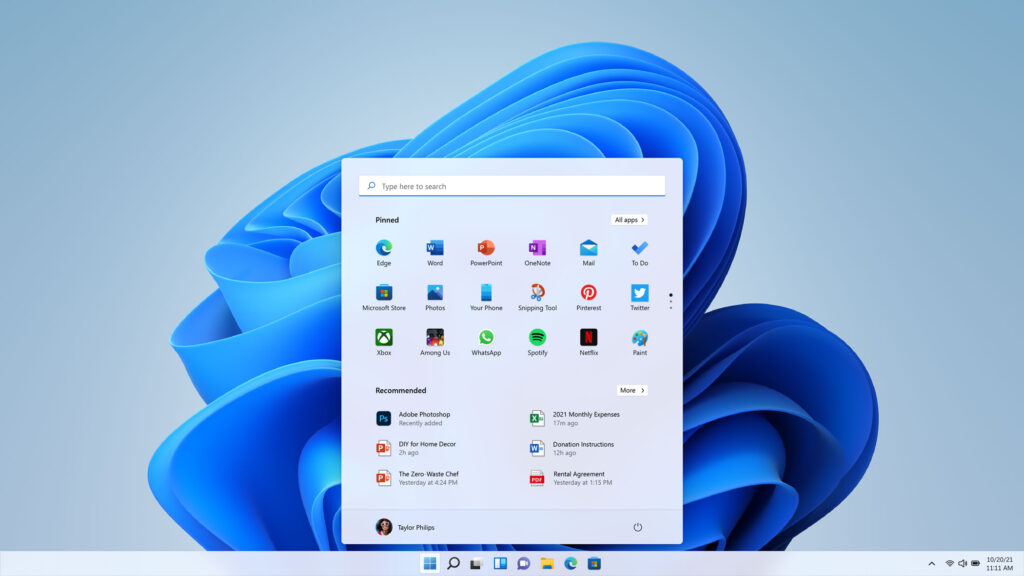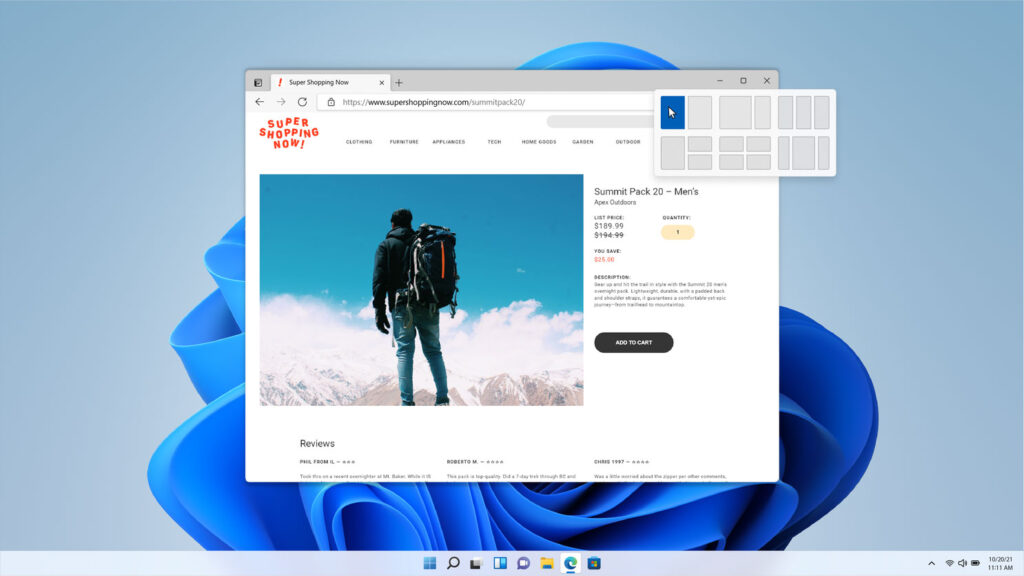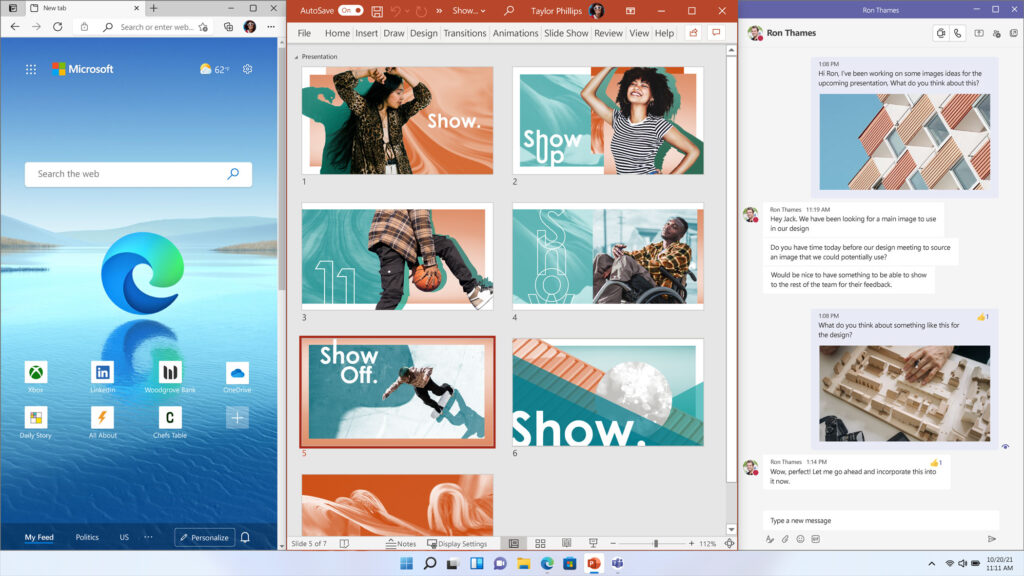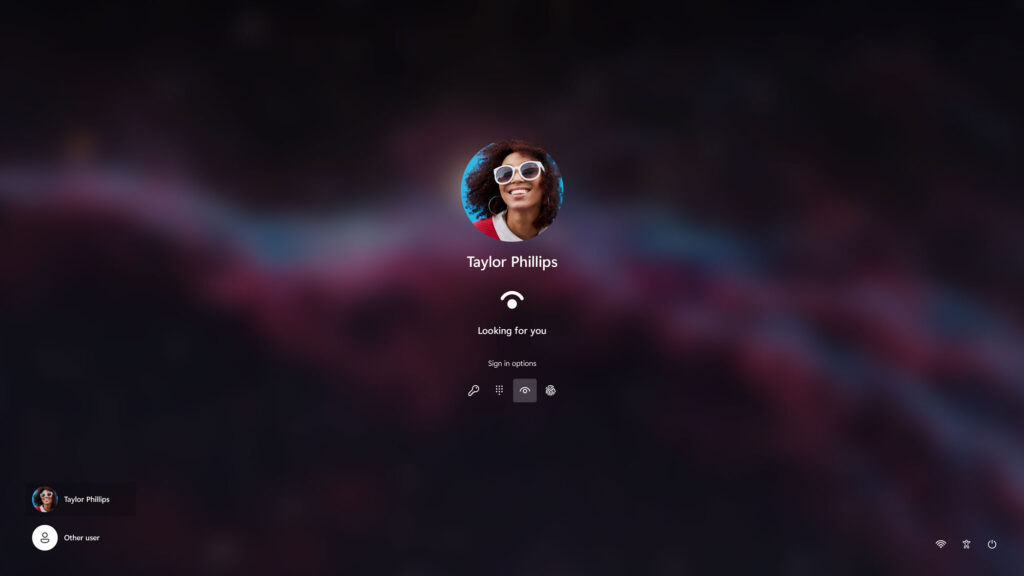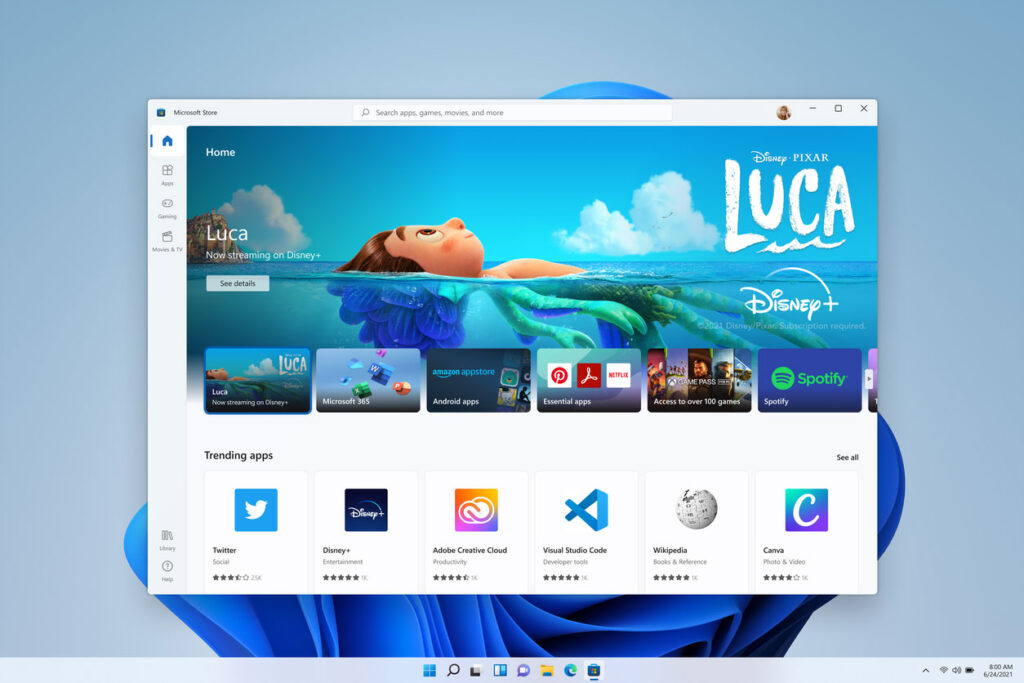Veja também nosso resumo em vídeo do evento:
Atualização gratuita
Como falamos na introdução, a Microsoft confirmou, no evento, que o novo sistema operacional chegará gratuitamente aos usuários que já tiverem o Windows 10 instalado em qualquer PC ou notebook. Isso é parte da política da empresa já desde o Windows 10, onde os usuários com Windows 7 e 8 podiam atualizar para o novo sistema de forma gratuita, através de updates. Isso significa que você não precisará fazer nada para receber o novo SO – contanto que você tenha as atualizações automáticas ativadas no PC.
Quando poderei fazer upgrade para o Windows 11 no meu dispositivo Windows 10?
O Windows 11 chegará através de uma atualização prevista para os feriados de final de ano estadunidenses, começando em 25 de novembro, com o dia de ação de graças. Contanto que o seu computador tenha as especificações necessárias para receber o Windows 11, a Microsoft espera atualizar todos os PCs elegíveis até o início de 2022 – note que nem todos os computadores receberão a atualização ao mesmo tempo, então é necessário, antes de tudo, paciência. Para quem não está afim de esperar muito e faz parte dos Windows Insiders (usuários betas do Windows), aqui vai uma boa notícia: eles já receberão uma versão beta para experimentação no dia 26 de junho. Saiba mais aqui no Showmetech.
Requisitos mínimos
Para poder receber a atualização e utilizar o novo Windows 11, você precisará ter um computador com os requisitos mínimos do sistema operacional. Eles não são muito altos, mas fique atento para garantir que sua máquina terá pelo menos estas especificações. São elas:
Processador: 1 gigahertz (GHz) ou mais rápido com 2 ou mais núcleos em um processador de 64 bits compatível ou System on a Chip (SoC);Memória RAM: 4 gigabytes (GB);Armazenamento: Pelo menos 64GB, ou mais;Firmware do Sistema: UEFI, compatível com Inicialização Segura;TPM: Trusted Platform Module (TPM) versão 2.0;Placa de Vídeo: Compatível com DirectX 12 ou posterior com driver WDDM 2.0;Tela: Alta definição (720p) maior que 9 polegadas diagonalmente, 8 bits por canal de cor.
E, é claro, conexão com a Internet e uma conta da Microsoft para que você possa fazer a configuração no primeiro uso. Para garantir que o seu PC tem tudo o que é necessário para rodar o novo SO, recomendamos baixar o app PC Health Check, instalá-lo e utilizá-lo para checar se o seu computador é compatível – o aplicativo te informa isso de forma bem simples. Você também pode ver mais detalhes sobre os processadores suportados aqui.
Design
De cara, as maiores diferenças vistas e comentadas desde os vazamentos do sistema operacional estão em seu novo design. Já começando com ele, Panos Panay, chefe de produto da Microsoft, mostrou como o Windows 11 voltou-se para uma centralização de tudo, desde a barra de tarefas até os widgets.
Menu Iniciar
O menu iniciar é, com certeza, o mais óbvio destaque da mudança de design – que foi comentado por Carmen Zlateff, diretora parceira de experiência de usuário no Windows. Ficando no centro da tela, o menu mais utilizado do sistema também abre os aplicativos, widgets e atalhos de forma centralizada e mais simplificada, com ícones grandes e uma busca mais intuitiva – que inclui não apenas seus arquivos no HD ou SSD, mas também os que estão no OneDrive e na web. A Cortana se mostrou ausente do menu iniciar, provavelmente pela falta de uso da ferramenta pelos usuários de Windows. O modo escuro também deu as caras, mostrando boa integração com os aplicativos, mesmo os adicionados de forma personalizada.
Recomendações
Também fazendo parte do menu iniciar está a barra de recomendações. Já presentes no Windows 10, elas foram reformuladas e melhoradas para que você consiga voltar aos projetos nos quais estava trabalhando rapidamente. As maiores novidades consistem na utilização da nuvem e dos recursos do Microsoft 365 – assim, você encontrará documentos que visualizou no celular ou no tablet nas recomendações do menu iniciar, dispensando a necessidade de pesquisar pelos arquivos.
Temas, texturas e transições
Panay deu bastante atenção aos detalhes do Windows 11. Houve todo um retrabalho da interface nas pastas, temas e transições do sistema, para que se pareçam mais reais e suaves. A transparência dos aplicativos e pastas, por exemplo, se assemelha a um vidro esfumaçado, então é possível saber o que está aberto na janela abaixo da atual. Os cantos dos apps foram arredondados e as transições foram modificadas, mesmo entre os ícones, para que tenham iluminação e movimentos totalmente novos. Os temas, por falar nisso, também foram trabalhados para que se integrem a tudo isso, evitando deixar todos esse elementos fora de lugar ao mudar as cores do sistema.
Modos claro e noturno
Assim como os temas, os modos claro e noturno (também chamado de modo escuro) foram trabalhados para que funcionem em sincronia perfeita com o sistema, sem deixar de apresentar os ícones, aplicativos e notificações de forma destacada e clara – utilizando contraste e Material Design para tal.
Snap Layouts
Uma novidade muito bem-vinda ao Windows 11 são os Snap Layouts. Eles trazem mais praticidade à divisão da tela entre os aplicativos, com modelos pré-definidos para te ajudar a colocar cada aplicativo em seu lugar sem ter de ficar redimensionando ou voltando para ajustá-los o tempo todo. Com a possibilidade de dividir a tela entre mais do que dois aplicativos simultaneamente de forma pré-definida, essa é uma atualização muito necessária à divisão de tela mais simples do Windows 10.
Snap Groups
Depois de organizar os aplicativos que você utiliza através dos Snap Layouts, o Windows irá se lembrar dos grupos de aplicativos utilizados – e você poderá voltar a eles através de atalhos rápidos, que tem o nome de Snap Groups. Um pequeno risco abaixo do aplicativo principal na barra de acesso rápido permitirá que você retorne àquele grupo de trabalho com facilidade, sem tem der abrir um aplicativo por vez e colocá-lo em seu respectivo lugar. Isso acelera bastante o processo de voltar ao trabalho e prosseguir com quaisquer atividades que você estivesse fazendo anteriormente.
Personal Desktops
Aumentando ainda mais as possibilidades de modulação da sua área de trabalho, Zlateff também apresentou os Personal Desktops. Com eles, você não apenas pode criar diferentes áreas de trabalho – como o Windows 10 também permite – mas também pode colocar diferentes papéis de parede e temas em cada uma, diferenciando visualmente cada uma delas e te ajudando a entrar no clima do trabalho, do uso doméstico ou até da jogatina com facilidade e rapidez.
Monitores externos e docks
Zlateff comentou, com empolgação, sobre a utilização de diversos monitores e docking, ou seja, a conexão entre os dispositivos e a separação das tarefas. No Windows 11, a grande novidade é que, quando você desconecta o monitor do seu laptop, a área de trabalho é minimizada para o Menu Iniciar, mantendo o trabalho que estava em foco no notebook na mesma posição – e, quando o monitor é conectado novamente, o que você estava trabalhando nele volta, com o aplicativo ou Snap Group respectivo em foco. Dessa forma, é possível retomar o trabalho com uma facilidade imensa, retirando a necessidade de abrir tudo de novo.
Windows Widgets
Os Widgets do Windows estão de volta, retrabalhados e com funções novas. Com um belo design transparente de fundo esfumaçado, como já citamos, a janela com os Widgets é bem clean e te permite checar o clima, ver as notícias e eventos no seu calendário de forma simples e suave, sem ter de acessar esses aplicativos separadamente – e, é claro, permitindo muita customização. Para tirar a cabeça do trabalho por um instante e checar as notícias, o Windows também utilizará inteligência artificial para fazer uma curadoria dos melhores conteúdos para você, trazendo-os de forma personalizada no feed presente na barra de Widgets.
Performance
Inicialização mais rápida
Outra das confirmações confirmadas pelos vazamentos do sistema é a da melhor performance do Windows 11. Segundo Panay, não apenas a inicialização do sistema será mais rápida, mas também o acordar do modo Sleep (ou descanso), a inicialização do Windows Hello e a navegação online, seja pelo Microsoft Edge ou outros navegadores.
Melhorias gerais: Atualizações, consumo e segurança
Mais uma boa novidade, comentada rapidamente, inclui melhorias nas atualizações do Windows. Panay informa que as atualizações do Windows serão 40% menores, e também mais eficientes – já que acontecerão no background (no fundo), enquanto você utiliza o PC. Uma característica também ressaltada é que a melhor performance do sistema também quer dizer que ele consumirá menos energia, estendendo a vida da bateria e deixando o PC mais “responsável” (ecologicamente, imaginamos), nas palavras de Panay. Não temos maiores detalhes sobre como esse menor consumo de energia acontece exatamente. Panos Panay também disse, numa declaração – até o momento, intrigante – que este é o Windows mais seguro até o momento. Como essa segurança é garantida? Infelizmente, não sabemos, já que nada mais foi falado sobre o assunto durante o evento. Por enquanto, nos resta apenas confiar nas palavras do chefe de produto e esperar.
Microsoft Teams: integração e melhorias
Em termos de comunicação, o Microsoft Teams recebeu uma grande reformulação para se tornar, finalmente, o carro-chefe dos aplicativos de conversa da Microsoft. Escanteando o Skype, que anteriormente, no Windows 10, tinha o posto de app principal para se comunicar com terceiros, O Teams recentemente ficou gratuito para todos os usuários – e agora ganhou até um cantinho especial nos atalhos do Menu Iniciar, o que é uma facilidade de acesso que mesmo seu antecessor não possuía. Além disso, a integração entre dispositivos permite que você converse pelo Teams a partir de qualquer dispositivo, com qualquer dispositivo.
Modo tablet: O Windows sem teclado
Para os computadores que possuem o modo tablet, onde você pode desconectar ou dobrar a tela para utilizar o sistema via touchscreen, foram anunciadas melhorias significativas. Para começar, caso você mude a orientação do dispositivo de paisagem para retrato, os aplicativos em Snap Layout mudam de posicionamento, ficando na vertical. Os gestos, também, foram desenhados para serem os mesmo que você utiliza no trackpad – ou seja, não há a necessidade de aprender a mexer com o touch novamente. Melhorias no teclado, que agora tem uma posição bem ergonômica, permitem que você digite arrastando os dedos por ele e envie emojis com facilidade. Além disso, ações como destacar trechos e editar o texto produzem sons, que ajudam na intuitividade do processo. A escrita por voz também foi aprimorada, com um melhor reconhecimento de voz e pontuação automática, além do reconhecimento de comandos de voz para edição, como “apague isto”, por exemplo.
Otimizações para games
Iniciando a parte de games do evento de lançamento do Windows 11 com essa frase ousada, Panay passou a palavra à vice-presidente corporativa da Xbox, Sarah Bond. Ela falou sobre como o Windows é bastante voltado para os jogos e para a comunidade gamer, fazendo uma ponte com o console da Microsoft e nos lembrando sobre o GamePass – que teve bastante foco na E3 deste ano. Além disso, os jogos de PC estão ganhando HDR (que melhora o contraste e os níveis de preto e branco) automático, sem a necessidade do usuário ou do desenvolvedor terem de fazer qualquer coisa – é uma feature já integrada (isto é, em PCs que suportam a ferramenta). Alguns exemplos já comentados na conferência que receberão o HDR são os jogos Age of Empires: Definitive Edition, Doom 64, DayZ e Rocket League, mas espera-se que mais de mil terão essa melhoria já no lançamento do Windows 11. Além disso, uma novidade dos consoles está chegando ao Windows 11: Direct Storage. Essa tecnologia faz com que o computador consiga acessar os dados armazenados em disco mais rapidamente, o que diminuirá drasticamente o tempo de carregamento entre seções nos games e uma melhor performance dos mesmos. Mas atenção: isso só funciona em dispositivos que possuam armazenamento SSD, e claro, os games terão de estar armazenados nele.
A Nova Microsoft Store
Em questão de aplicativos, Panay lembrou que o Windows é, no final das contas, feito de aplicativos – e, por isso, a Windows Store foi refeita do zero. A loja do Windows teve sua reformulação pensada para deixá-la mais rápida, com navegação fácil e intuitiva (e ainda bem, porque a Store do Windows 10 é um tanto confusa). E, do lado dos desenvolvedores, as melhorias também estão presentes: apps construídos em PWA, Win32 ou EWP podem ser adicionados à loja. Os desenvolvedores, ainda, podem escolher utilizar a commerce engine (“motor” ou “plataforma de comércio”, em tradução livre) da própria Microsoft, ou utilizar a sua própria – sem dividir parte do lucro, ou seja, 100% vai para quem desenvolveu o app. Nesse sentido, o CEO da Microsoft comentou:
Apps Android no Windows
E esse foi o evento oficial de anúncio do Windows 11! Cobrimos, aqui, tudo de mais importante que a Microsoft mostrou, e deu para notar que o foco do novo sistema está na versatilidade e nas melhorias para o uso diário, como as abas e grupos. E aí, animado para pôr as mãos no novo SO? Continue de olho no Showmetech para continuar informado sobre tudo acerca do Windows 11! Fonte: Microsoft 1 | 2
Veja também: